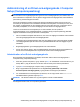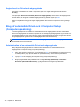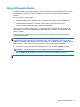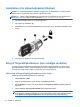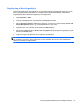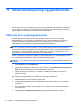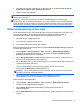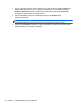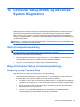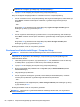HP Laptop User Guide - Linux
Table Of Contents
- Velkommen
- Lær din computer at kende
- Netværk
- Tastatur og pegeredskaber
- Multimedier
- Strømstyring
- Lukning af computeren
- Angivelse af indstillinger for strømstyring
- Brug af batteristrøm
- Visning af resterende batterispænding
- Sådan isætter og fjerner du et batteri
- Opladning af et batteri
- Optimering af batteriets levetid
- Håndtering af lav batterispænding
- Identificering af lave batterispændingsniveauer
- Afhjælpning af et lavt batterispændingsniveau
- Afhjælpning af lav batterispænding, når en ekstern strømkilde er tilgængelig
- Afhjælpning af lav batterispænding, når et opladet batteri er tilgængeligt
- Afhjælpning af lav batterispænding, når ingen strømkilde er tilgængelig
- Sådan afhjælpes en lav batterispænding, når computeren ikke kan afslutte Dvaletilstand
- Batteribesparelse
- Opbevaring af et batteri
- Bortskaffelse af brugte batterier
- Udskiftning af batteriet
- Brug af ekstern vekselstrøm
- Drev
- Eksterne kort og enheder
- Hukommelsesmoduler
- Sikkerhed
- Beskyttelse af computeren
- Brug af adgangskoder
- Administrering af en DriveLock-adgangskode i Computer Setup (Computeropsætning)
- Brug af automatisk DriveLock i Computer Setup (Computeropsætning)
- Brug af firewallsoftware
- Installation af et sikkerhedskabel (tilbehør)
- Brug af fingeraftrykslæseren (kun udvalgte modeller)
- Sikkerhedskopiering og gendannelse
- Computer Setup (BIOS) og Advanced System Diagnostics
- MultiBoot
- Fejlfinding og support
- Fejlfinding
- Computeren kan ikke starte
- Computerskærmen er sort
- Software fungerer unormalt
- Computeren er tændt, men reagerer ikke
- Computeren er usædvanligt varm
- En ekstern enhed fungerer ikke
- Den trådløse netværksforbindelse fungerer ikke
- Skuffen til den optiske disk åbnes ikke for fjernelse af en cd eller dvd
- Computeren registrerer ikke det optiske drev
- En disk afspilles ikke
- En film kan ikke ses på en ekstern skærm
- Computeren starter ikke med at brænde disken, eller brændingen stopper, før den er gennemført
- Kontakt kundesupport
- Mærkater
- Fejlfinding
- Rengøring af computeren
- Specifikationer
- Elektrostatisk afladning
- Indeks

Angivelse af en DriveLock-adgangskode
Kontrollér, at harddisken er indsat i computeren (ikke i en valgfri dockingenhed eller ekstern
MultiBay).
Ved prompten DriveLock Password (DriveLock-adgangskode) skal du skrive din adgangskode
med de taster, du brugte til at indstille adgangskoden og derefter trykke på enter.
Efter to mislykkede forsøg på at angive adgangskoden skal du lukke computeren ned og forsøge
igen.
Brug af automatisk DriveLock i Computer Setup
(Computeropsætning)
I et flerbrugermiljø kan du indstille en automatisk DriveLock-adgangskode. Når den automatiske
DriveLock-adgangskode er aktiveret, oprettes der en vilkårlig brugeradgangskode og en DriveLock-
hovedadgangskode for dig. Når en bruger angiver adgangskodeoplysningerne, bruges den samme
brugeradgangskode og DriveLock-hovedadgangskoden til at låse drevet op.
BEMÆRK: Du skal have en BIOS-administratoradgangskode, før du kan få adgang til de
automatiske DriveLock-funktioner.
Administration af en automatisk DriveLock-adgangskode
Benyt følgende fremgangsmåde for at aktivere eller deaktivere en automatisk DriveLock-
adgangskode i Computer Setup (Computeropsætning):
1. Start, eller genstart computeren, og tryk derefter på esc, når meddelelsen "Press the ESC key
for Startup Menu (Tryk på ESC-tasten for opstartsmenuen)" vises nederst på skærmen.
2. Tryk på f10 for at få adgang til Computer Setup (Computeropsætning).
3. Brug et pegeredskab eller piletasterne til at vælge Security (Sikkerhed) > Automatic
DriveLock (Automatisk DriveLock), og følg derefter anvisningerne på skærmen.
72 Kapitel 10 Sikkerhed